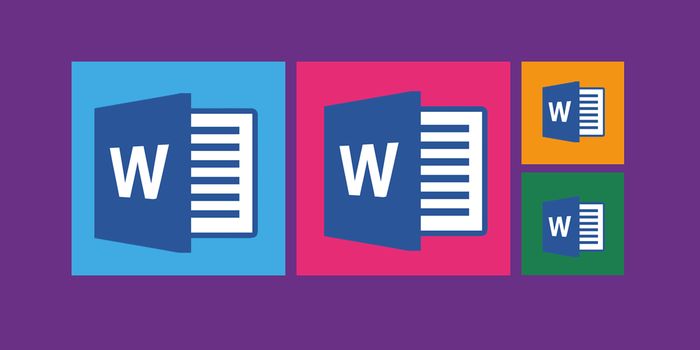Hasil kerja penulisan akan kelihatan lebih professional sekiranya setiap gambar yang disertakan pada helaiannya adalah sekata saiznya. Kepada anda yang menggunakan Microsot Word, berikut kami kongsikan cara untuk menyamakan semua saiz gambar secara serentak.
Pertama sekali, klik pada menu View.

Kemudian pilih Macros

Pada paparan berikut, tuliskan nama pada bahagian Macro name. Namakan sahaja sebagai Resize. Kemudian klik pada tombol Create.

Seterusnya akan muncul paparan aplikasi Visual Basic, padamkan semua kod yang ada

kemudian tampalkan dengan kod dibawah. pada nilai dibahagian Height dan Width, anda boleh mengubahkannya mengikut keperluan yang anda inginkan.
Sub resize() Dim i As Long With ActiveDocument For i = 1 To .InlineShapes.Count With .InlineShapes(i) .Height = 500 .Width = 600 End With Next i End With End Sub
Setelah selesai, tutup paparan tersebut.

Untuk menyelaraskan semua gambar kepada saiz yang anda tetapkan sebentar tadi, klik pada salah satu gambar kemudian masuk ke menu view dan pilih menu Macro.

Pada paparan berikut, klik pada tombol Run

Setelah sahaja anda menekan tombol tersebut maka secara otomatik kesemua gambar yang ada akan diseleraskan saiznya.

Itulah sahaja sedikit perkongsian daripada kami kali ini semoga bermanfaat.